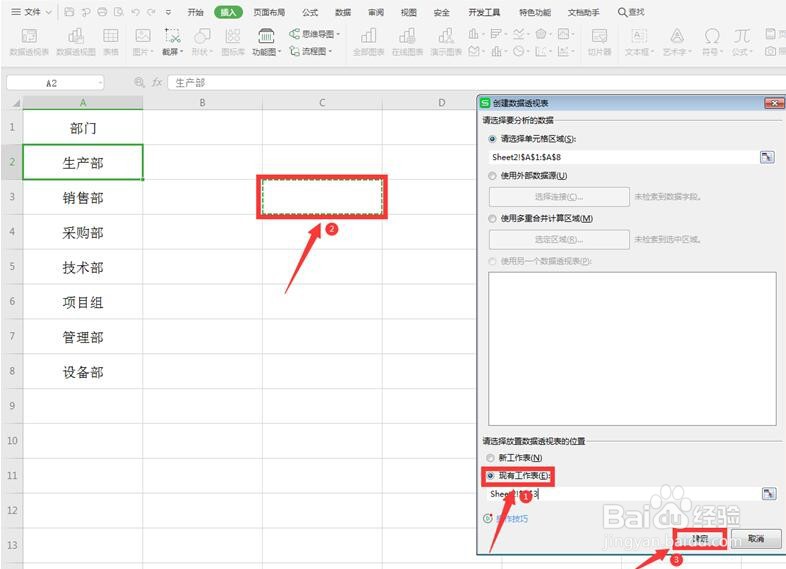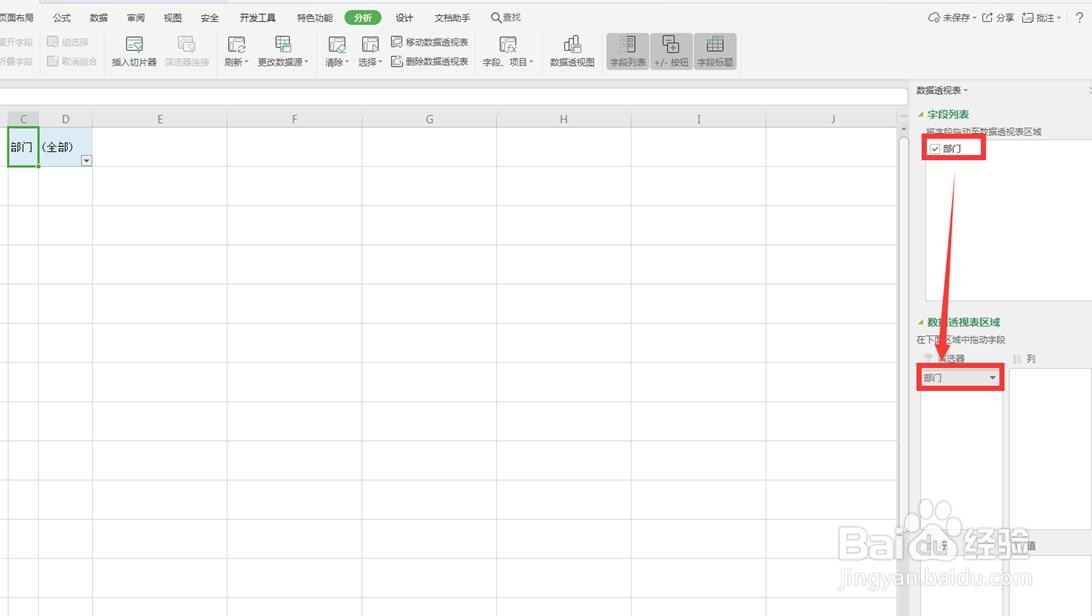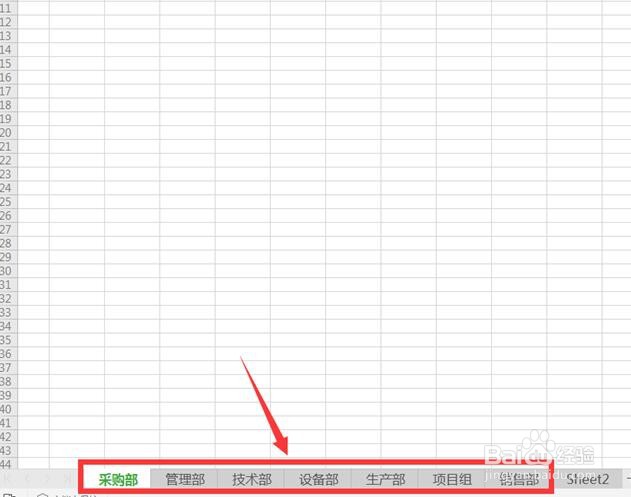Excel批量创建工作表
1、打开需要批量创建工作表的表格,点击表格中的任意数据单元格,选择工具栏上的【插入】选项,在下拉菜单中点击【数据透视表】。
2、在弹出的对话框中,选择下方的“现有工作表”,再点击表格中的任一单元格,最后选择确定。
3、在右侧弹出对话框中,我们将上面对话框中的“部门”拖动到下方左侧区域。
4、选择工具栏上的【分析】选项,下拉菜单中点击【选项】,【显示报表筛选页】。
5、最后点击确定。
6、看到在表格下方已经批量创建工作表。
声明:本网站引用、摘录或转载内容仅供网站访问者交流或参考,不代表本站立场,如存在版权或非法内容,请联系站长删除,联系邮箱:site.kefu@qq.com。
阅读量:49
阅读量:20
阅读量:85
阅读量:91
阅读量:20